笔记本怎么改wifi密码 笔记本电脑无线密码修改方法
更新时间:2024-04-24 13:58:06作者:xtliu
在日常生活中,我们经常会使用笔记本电脑连接无线网络,这样能够让我们更加便捷地上网工作,有时候我们可能会忘记无线网络的密码,或者想要更改密码来增加网络的安全性。如何在笔记本电脑上修改无线网络密码呢?接下来我们将介绍一些简单的方法,帮助大家轻松地修改无线网络密码。
操作方法:
1.打开电脑,等待电脑开机到桌面。鼠标右击右下角“无线”符号,选择“打开“ 网络和internet”设置”。

2.在弹出的状态界面中,往下滑动,选择“网络和共享中心”,进入到网络信息界面。

3.在出现的网络信息界面中,点击“WLAN”连接的无线网络,会出现一个状态界面。
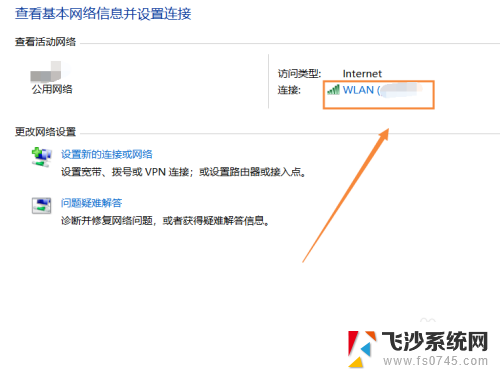
4.在出现的WLAN状态界面,点击“无线属性”。在无线属性中,点击“安全”选项,更改网络安全密钥,输入自己想要设置的密码,点击“确定”即可生效。
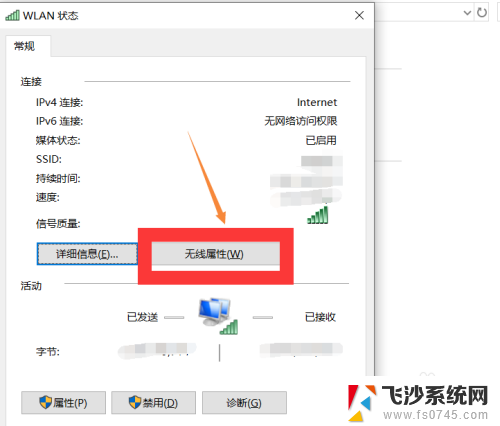
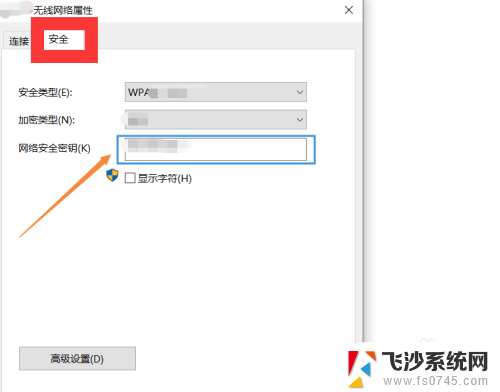
5.总结如下:
①右击电脑右下角“无线”符号,点击“打开网络和Internet设置”。
②往下滑动,找到“网络和共享中心”,点击“WLAN”进入状态界面。
③点击“无线属性--安全”,输入自己想要更改的密码,点击“确定”即可生效。
以上就是更改 WiFi 密码的全部内容,如果遇到这种情况,你可以按照以上步骤解决问题,非常简单快速。
笔记本怎么改wifi密码 笔记本电脑无线密码修改方法相关教程
-
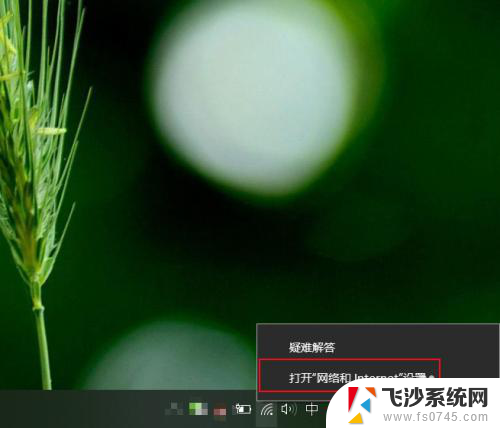 笔记本怎么更改wifi密码 如何在笔记本电脑上更改无线网络密码
笔记本怎么更改wifi密码 如何在笔记本电脑上更改无线网络密码2024-08-22
-
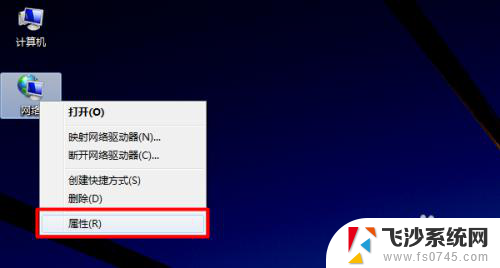 改wifi密码电脑连接不上网了 修改wifi密码后笔记本无法连接wifi怎么办
改wifi密码电脑连接不上网了 修改wifi密码后笔记本无法连接wifi怎么办2023-12-17
-
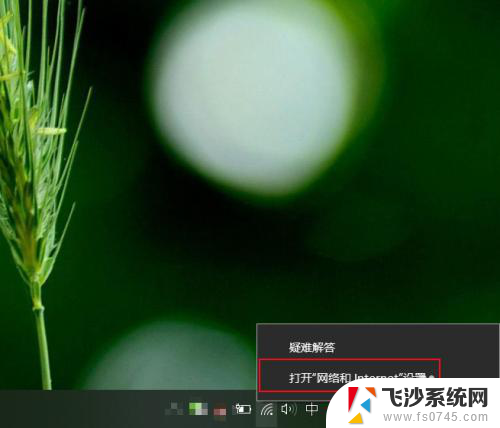 电脑更改wifi的密码咋样操作 如何在笔记本电脑上更改无线密码
电脑更改wifi的密码咋样操作 如何在笔记本电脑上更改无线密码2024-01-23
-
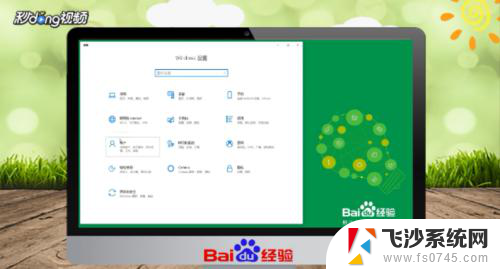 笔记本修改锁屏密码怎么修改 电脑锁屏密码修改步骤
笔记本修改锁屏密码怎么修改 电脑锁屏密码修改步骤2024-02-03
- 戴尔笔记本开机密码怎么修改 戴尔电脑忘记密码怎么修改
- 电脑怎么修改wi-fi密码 如何在笔记本电脑上调整无线密码
- 笔记本电脑如何看wifi密码是多少 笔记本连接WiFi密码查看方法
- 没有电脑无线网密码怎么改 无电脑怎么更改wifi密码
- 电脑改无线网密码怎么改密码 电脑修改家里WiFi密码步骤
- 自家wifi怎么修改密码 如何更改家里的无线密码
- 电脑怎么打印机连接打印机 电脑连接打印机的步骤详解
- excel汇总表怎么取分表数据 Excel 如何合并多个分表数据到总表
- 笔记本没有鼠标箭头怎么办 电脑鼠标箭头消失了怎么回事
- 笔记本连接wifi但是不能上网 笔记本连接无线网络但无法打开网页怎么办
- 戴尔截屏快捷键 戴尔笔记本电脑截图快捷键是什么
- word中如何合并单元格 word文档合并单元格教程
电脑教程推荐
- 1 word上方的横线怎么删除 word文档如何去掉顶部横线
- 2 workstation12 密钥 VMware12虚拟机激活教程
- 3 苹果12pro怎么连接无线耳机 iphone12耳机连接不上怎么办
- 4 windows压缩文件管理器 Windows 10资源管理器怎么压缩文件
- 5 微信怎么设置提醒不显示内容 如何在微信收到信息时不显示消息内容
- 6 电脑qq怎样删除聊天记录 电脑上QQ聊天记录删除方法
- 7 电脑wps无法卸载 wps office彻底卸载步骤
- 8 电脑按什么重启 快捷键让电脑重启的方法
- 9 电脑桌面横屏了,怎么切换回来 电脑显示屏从横屏切换为竖屏的方法
- 10 excel如何忽略错误 Excel如何忽略所有错误